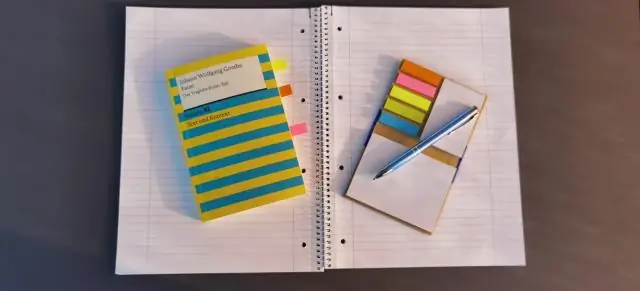
- Автор Lynn Donovan [email protected].
- Public 2023-12-15 23:50.
- Акыркы өзгөртүү 2025-01-22 17:31.
Бардык Bamboo пландары үчүн булак коду репозиторийине шилтеме
- "Тиш" сөлөкөтүн чыкылдатыңыз Бамбук баш жана андан кийин Шилтемеленген репозиторийлер .
- Click Репозиторий кошуу .
- Сиздин тандаңыз репозиторий жеткиликтүү меню параметрлеринен териңиз. Конфигурациянын чоо-жайы үчүн репозиторий түрү, төмөнкү барактардын бирине кайрылыңыз:
Бул жерде, бамбук планын кантип түзөсүз?
Build > All Build тандаңыз пландар тартып Бамбук башын, андан кийин атын чыкылдатыңыз план сиз түзөткүңүз келет. Аракет > тандаңыз Планды конфигурациялоо . Уруксаттар өтмөгүн чыкылдатыңыз. Сиз каалаган колдонуучуларды же топторду кошуу үчүн "Уруксат берүү" бөлүмүн колдонуңуз коюу уруксаттар.
Кошумча, бамбук битбулкет менен кантип биригет? Конфигурация
- Колдонмо шилтемесин түзүү. Bitbucket Server жана Bamboo инстанцияларынын ар бир жуп үчүн муну бир гана жолу жасашыңыз керек.
- Bamboo планы үчүн Bitbucket Server репозиторийсин тандаңыз. Куруу планын түзүңүз (зарыл болсо) жана пландын (же жумуштун) конфигурациясында репозиторийди көрсөтүңүз.
- Build! Акыркы жолу 2020-жылдын 11-февралында өзгөртүлгөн.
Ошондой эле, мен кантип бамбук менен курулуш планын клондоштурууга болот?
Сиз ошол пландын жана анын бүт конфигурациясынын көчүрмөсүн жасап, учурдагы планды клондой аласыз
- Жогорку меню тилкесинде, чыкылдатыңыз түзүү -> Учурдагы планды клондоо.
- Клондоо үчүн Планды колдонуу менен планды тандаңыз.
- Сиз жаңы долбоор түзө аласыз же план үчүн учурдагы долбоорду тандай аласыз.
- Жаңы пландын чоо-жайын киргизиңиз.
Atlassian Bamboo эмне үчүн колдонулат?
Бамбук боло турган үзгүлтүксүз интеграция (CI) сервери болуп саналат болгон үзгүлтүксүз жеткирүү түтүгүн түзүү, программалык колдонмо үчүн чыгаруу башкарууну автоматташтыруу.
Сунушталууда:
Wix'ке бир нече тилди кантип кошом?

Жаңы сайтыңызды куруу үчүн жаңы WixMultilingual чечимди иштетиңиз. Редактордун жогорку тилкесинде Орнотууларды басыңыз. Көп тилдүү дегенди басыңыз. Баштоо дегенди басыңыз. Негизги тилиңизди тандаңыз. Негизги тил менен көрсөтүүнү каалаган желекти тандаңыз. Next Click. Кошумча тилди тандаңыз
InDesign'да өтмөктү кантип кошом?

Өтмөктөр текст кошулганга чейин же андан кийин түзүлүшү мүмкүн. "Түрү" куралын тандаңыз. Эгер сиз буга чейин текст түзгөн болсоңуз, өтмөк орнотууларын жасагыңыз келген абзацтарды тандаңыз. "Тип" менюсун чыкылдатып, "Өтмөктөрдү" тандаңыз. Өтмөктөр панелинин жогорку сол бурчундагы керектүү өтмөктү тегиздөө баскычын тандаңыз
Visual Studio'го алыскы репозиторийди кантип кошом?

Команда Explorerдеги клондолгон айрыга чабыттап, репозиторий менюсун ачуу үчүн аталыш тилкесин чыкылдатыңыз жана Орнотууларды тандаңыз. Орнотуулар. Ачылган баракта Репозиторий орнотууларын тандап, ылдый жагындагы Remotes бөлүмүн табыңыз: Remotes. Add Remote диалог терезесин ачуу үчүн Add шилтемесин басыңыз. Агымдагы пульт кошуу. Синхрондоштуруу
GitHub топтук репозиторийди кантип кылсам болот?
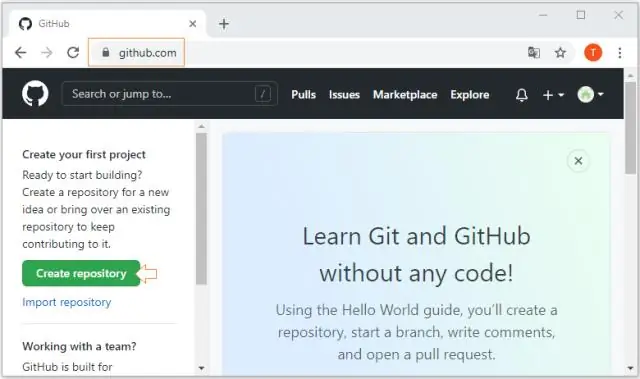
Жаңы ички репозиторий түзүү Каалаган барактын жогорку оң бурчунда ылдый түшүүчү менюну колдонуп, Жаңы репозиторийди тандаңыз. 'Ээ' ачылуучу ылдый жагын колдонуңуз жана репозиторийди түзгүңүз келген ишкана уюмду тандаңыз. Репозиторийиңиздин атын жана кошумча сүрөттөмөсүн териңиз
Битбукеттеги репозиторийди кантип жок кылсам болот?
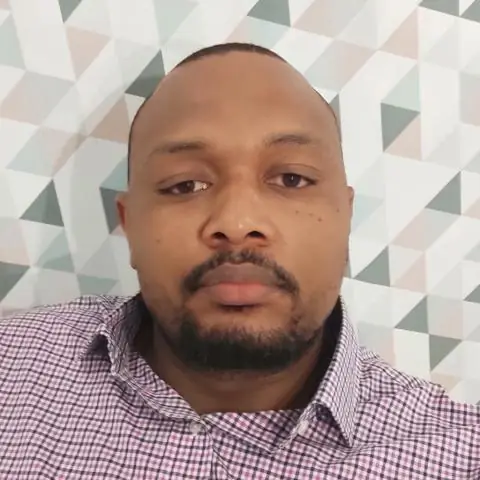
Жок кылгыңыз келген репозиторийден, Репозиторийлер бетинин сол жагындагы каптал тилкесиндеги Орнотууларды чыкылдатыңыз. Репозиторийдин чоо-жайы барагынан барактын ылдый жагындагы Репозиторийди жок кылуу баскычын чыкылдатыңыз. Bitbucket жок кылуу диалогун көрсөтөт
